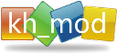

:: Changelog
:: Download
:: Erste Schritte
:: FAQs
:: Screenshots
:: Demo
:: v0.4.7
:: v0.4.7 (lightbox)
:: v0.4.8
:: v0.4.8 (lightbox)
:: v0.4.9
:: v0.4.10
:: Kontakt
Random Picture
- Wie kann man einen Ordner oder ein Bild für Nutzer verbergen/sperren?
- Wie kann man einen Ordner oder ein Bild zu einem bestimmten Datum anzeigen?
- Gilt die Sperrung eines Ordners mittels negativer Position auch für enthaltenen Unterordner?
- Gilt der Passwortschutz eines Ordners auch für die enthaltenen Unterordner?
- Obwohl im Ordnereditor die Sortierung auf 'Datum' steht, werden alle Ordner nach ihrem Namen sortiert!
- Nach dem Update auf kh_mod werden alle Bildbeschreibungen ohne Leerzeile direkt unter dem Bild angezeigt!
- Ich habe mein Passwort vergessen, wie erhalte ich wieder Zugang zum Admin-Bereich?
- Es können keine sehr kurzen Kommentare gepostet werden, es erscheint immer eine Fehlermeldung.
- Es können keine Kommentare mit Umlauten gepostet werden.
1. Wie kann man einen Ordner oder ein Bild für Nutzer verbergen/sperren?
Dies ist im Ordner- bzw.
Bildeditor möglich, indem man dort einen negativen Wert für
"Position" einträgt. Das ein Bild oder Ordner gesperrt ist, wird in der
Tabellensicht durch einen roten Hintergrund gekennzeichnet.
2. Wie kann man einen Ordner oder ein Bild zu einem bestimmten Datum anzeigen?
Auch dies ist im Ordner- bzw.
Bildeditor möglich, unter der Option "Anzeige ab" kann ein
entsprechendes Datum eingetragen werden. Das ein Bild oder Ordner erst später angezeigt wird, wird in der
Tabellensicht durch einen gelben Hintergrund gekennzeichnet.
3. Gilt die Sperrung eines Ordners mittels negativer Position auch für enthaltenen
Unterordner?
Ja.
4. Gilt der Passwortschutz eines Ordners auch für die enthaltenen Unterordner?
Ja, wenn im Menü "Optionen" unter dem Tab Einstellungen
"Ordner Passwörter schließen Unterordner ein (Galerie)" ausgewählt wurde.
5. Obwohl im Ordnereditor die Sortierung auf "Datum" steht, werden alle Ordner
nach ihrem Namen sortiert!
Dies liegt daran, dass in den Einstellungen unter der Option
"Alle Ordner sortieren nach" der Eintrag 'Name' ausgewählt ist. Mit der Auswahl "Ordnereinstellung" erfolgt
die Sortierung entsprechend der Ordnereinstellung.
6. Nach dem Update auf kh_mod werden alle Bildbeschreibungen ohne Leerzeile direkt
unter dem Bild angezeigt!
Um die Anordnung der Bildbeschreibung zu ändern, können Sie im Verzeichnis /skins/.../css die Klasse "description" in der Datei style.css entsprechend editieren.
Das heißt, wollen Sie den Abstand zwischen allen Bildern und deren Beschreibung ändern, fügen Sie dort in der letzten Zeile ein margin-top mit einem entsprechenden Wert ein, z.B.:
.description {
.
.
.
margin-top: 1.3em;
}
7. Ich habe mein Passwort vergessen, wie erhalte ich wieder Zugang zum Admin-Bereich?
Hier gibt es zwei Möglichkeiten:1) Fügen Sie in der Datei mg2_settings.php bzw. data/mg2db_settings.php auf Ihrem Server die Variablen "$mg2->password" und "$mg2->adminsalt" mit folgenden Werten ein:
.
.
.
$mg2->inactivetime = 15;
$mg2->extendedset = 252;
$mg2->modversion = "0.3.4";
$mg2->installdate = "1209401823";
$mg2->password = "3d971d69e23ba55b0dd5b44c6280cd784a28714d";
$mg2->adminsalt = "SdTEPqLX6gpRas3+rwv4rxh7UTMdxmD33C+tb#Pw";
?>
2) Löschen Sie die Datei mg2_settings.php bzw. data/mg2db_settings.php von Ihrem Server. Dadurch sollte beim Aufruf der Galerie automatisch das Installationssetup (mg2_install.php) aufgerufen werden. Hier können Sie ein neues Passwort vergeben. Bei dieser Methode gehen aber alle globalen Einstellungen für die Galerie verloren.
8. Es können keine sehr kurzen Kommentare gepostet werden, es erscheint immer eine Fehlermeldung.
Die Ursache hierfür liegt bei der JavaScript-Verifizierung in der Datei 'mg2_jsformvalid.php' Zeile 11:
11: objForm.body.regexp = /([-\w<?= $this->lang['specialchars'] ?>]{3,12}[\s\?\.,;:!]+){2,}/;
Hierdurch werden mindestens zwei Wörter mit je drei Buchstaben und einem Satzzeichen als gültige Eingabe verlangt.
Sie können die Zeile ganz löschen oder die Anforderung z.B. auf ein Wort mit Satzzeichen verringern:
11: objForm.body.regexp = /([-\w<?= $this->lang['specialchars'] ?>]{3,12}[\s\?\.,;:!]+){1,}/;
9. Es können keine Kommentare mit Umlauten gepostet werden.
Das kann daran liegen, dass die Zeichencodierung von Dateien geändert wurde. Das kann sowohl beim Speichern mit
einem Editor, der den verwendeten Zeichensatz nicht unterstützt, geschehen. Aber auch durch den Webserver oder
das FTP-Programm.
Zur Kontrolle laden Sie die Sprach-Datei 'xx_XX.gallery.php' von kh_mod auf Ihren lokalen Rechner. Öffnen Sie diese mit einem Editor, der zumindest UTF-8 und ISO 8859-1 unterstützt, z.B. Notepad++ Dort sollte die Zeile 31, z.B. für Deutsch (de_DE.gallery.php), wie folgt aussehen:
31: $mg2->lang['specialchars'] = "äöüßÄÖÜ";oder z.B. für Tschechisch (cs_CZ.gallery.php):
31: $mg2->lang['specialchars'] = "áčěíóŘřŠšÚůýŽž";Sollten dort keine Sonderzeichen, sondern irgendwelche kryptischen Zeichen stehen, so korrigieren Sie die Zeilen entsprechend. Speichern Sie dann die Dateien und kopieren Sie sie wieder auf Ihren Webserver.
